Ak ste si zakúpili nový smerovač alebo sa presťahovali do nového bydliska so starým zariadením, pravdepodobne budete musieť nakonfigurovať smerovač Rostelecom d link dir 300. Tento proces nie je taký zložitý, ako sa zdá na prvý pohľad. V tomto článku to dokážeme a zvážime všetky fázy tohto postupu, ako aj nastavenie smerovača Rostelecom d link dir 320.
- Príprava smerovača
- Nastavenie smerovača 300 Rostelecom - starý firmvér
- Nový firmvér a práca s modelom dir 320
- Povoliť zabezpečenie WiFi
- Záver
Ako pripojiť interaktívnu televíziu cez smerovač, môžete si prečítať tu.
Po úspešnom prihlásení do hlavného rozhrania vás smerovač s najväčšou pravdepodobnosťou vyzve, aby ste zmenili predvolené heslo na svoje vlastné. Vymyslenú kombináciu znakov zadáme do dvoch polí, potvrdíme a znova prejdeme autorizáciou, ale s novými údajmi. Ak je všetko vykonané správne, uvidíte hlavné menu vo forme modrých „tlačidiel“ pomerne veľkej veľkosti.
Ak chcete spustiť nastavenie siete, vykonajte nasledujúce operácie:
- kliknite na prvé (vľavo dole) tlačidlo druhého riadku „Konfigurovať manuálne“;
- v hornom textovom menu vyberte položku "Sieť";
- otvorte existujúce pripojenie WAN;
- prejdite nadol po stránke a kliknite na „Odstrániť“ v pravom dolnom rohu;
- počkáme, kým sa stránka aktualizuje, vpravo sa zobrazí tlačidlo „Pridať“, kliknite naň;
- na stránke nastavení, ktorá sa otvorí, zadajte typ internetového pripojenia - PPPoE;
nedotýkajte sa portu; - vyberte ľubovoľný názov (takto sa bude vaše pripojenie nazývať v časti „Sieťové pripojenia“ na počítači);
- nižšie uvádzame prihlásenie zo zmluvy s Rostelecom, ako aj heslo;
- uložte zmeny a potom znova kliknite na „Uložiť“ v strede stránky.
- otvorte položku ponuky WiFi (nachádza sa vedľa položky „Sieť“);
- do poľa SSID napíšte ľubovoľný názov vašej siete a pokračujte ďalej;
ak chcete nastaviť heslo, uložte zmeny a vyberte si z dostupných možností WPA2-PSK; - Zadajte svoje heslo a znova uložte.
ako vypnúť službu pípania.
O prevode predplatiteľov mobilného operátora Rostelecom na Tele-2 si môžete prečítať tu.
V tomto článku ste sa naučili, ako nastaviť smerovač dir 320 pre Rostelecom, ako aj jeho predchádzajúci model, a tieto pokyny by mali vo väčšine prípadov fungovať. Ak máte taký charakteristický problém, ako je nedostupnosť webového rozhrania cez IP (to znamená, že prehliadač po zadaní kombinácie 192.168. sieť pre prácu so statickými údajmi neotvorí autorizačnú stránku. V poliach, ktoré sa stali aktívnymi, uveďte:- 168.0.12;
- ponechajte nezmenené (treba vyplniť automaticky);
- 168.0.1;
- DNS údaje zo zmluvy;
- špecifikované aj v zmluve.
A to je všetko. Povedzte nám o svojich skúsenostiach s pripojením na internet. Akékoľvek otázky v komentároch sú vítané!
Na pripojenie počítača k internetu musí používateľ nakonfigurovať svoj smerovač a seba. Až potom bude možné jednoducho otvárať rôzne elektronické stránky stránok a sťahovať potrebné informácie.
Pripojenie smerovača
Nastavenie a pripojenie smerovača D-LINK DIR-320 začína kontrolou fungovania dôležitých sieťových uzlov na samotnom smerovači a počítači.
Ak chcete začať, musíte urobiť nasledovné:

Ak je všetko vykonané správne, môžete začať s nastavením samotného smerovača a pripojením.
Prihláste sa do nastavení cez webovú správu
Skôr ako začnete nastavovať D LINK DIR 320, musíte skontrolovať fungovanie sieťových zariadení.
Ak to chcete urobiť, musíte vykonať nasledujúci postup:

Tieto kroky sú potrebné na prípravu automatickej konfigurácie wifi routera d-ink dir 320 a lokálnej siete.
Po nastavení lokálneho pripojenia je potrebné spustiť disk, ktorý bol dodaný so smerovačom. Je potrebné vytvoriť lokálne pripojenie k internetu a nakonfigurovať samotný router. Toto sa vykonáva v súlade s výzvami, ktoré sa objavia v okne inštalácie.
Osobitná pozornosť by sa mala venovať výberu parametra technológie pripojenia - pppoe alebo l2tp. Oplatí sa zvoliť formát pripojenia v súlade s parametrami uvedenými v zmluve o pripojení k internetu.
Ďalším krokom je konfigurácia cez webové rozhranie. Ak to chcete urobiť, musíte do internetového prehliadača zadať ip-adresu 192.168.0.1.
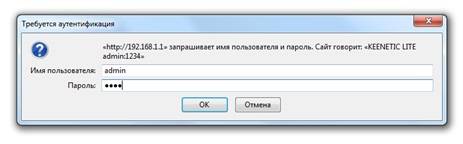
Prihlasovacie meno a heslo sú v pokynoch, ktoré systém ponúkne zmeniť po prihlásení.

Po zmene prihlasovacieho mena a hesla sa na obrazovke zobrazí rozhranie, v ktorom budú uvedené všetky parametre pripojenia vrátane všetkých možných nastavení podľa technológie poskytovateľa.
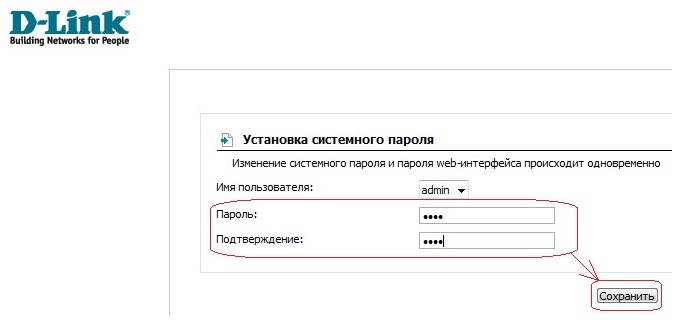
Aktualizácia firmvéru
Štandardné balenie routera obsahuje disk so softvérom potrebným pre správnu činnosť sieťového zariadenia, čo však nezaručuje neprerušovaný a správny chod D-LINK DIR-320.
Ako nastavím a nainštalujem najnovšie požadované ovládače?
Aktualizácia softvéru pre router D-LINK DIR-320 prebieha iba pomocou domovskej webovej stránky - 192.168.0.1. Tento postup by ste mali vykonať ihneď po inštalácii základného softvéru z disku kliknutím na odkaz „ftp://dlink.ru/pub/Router/DIR-320_NRU/Firmware/“. Stiahnite si a uložte súbor na plochu.
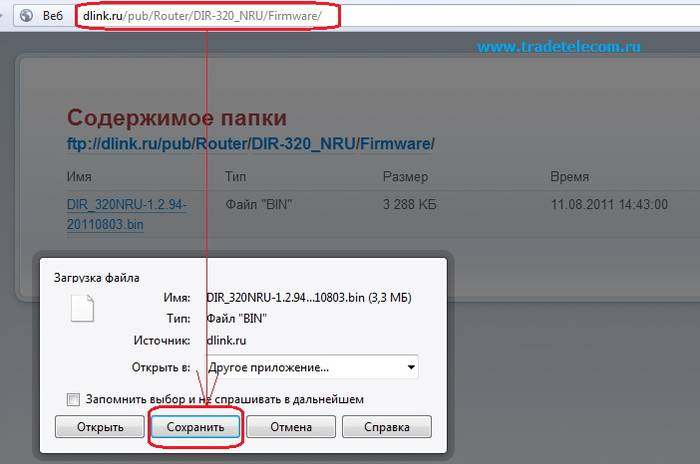

Nastaví sa teda cesta k súboru, na základe ktorej sa bude aktualizovať softvér smerovača. Pri vykonávaní tejto operácie nesmiete vypnúť a reštartovať počítač, kým nebude dokončená, inak môže dôjsť k zlyhaniu a budete musieť začať inštaláciu a konfiguráciu od úplného začiatku.

Na konci aktualizácie sa DIR-320 reštartuje.
Nastavenie smerovača D-LINK DIR-320 s poskytovateľmi
Samotní poskytovatelia často využívajú informačnú slabosť používateľov, z ktorých sa väčšina jednoducho bojí pustiť do hardvéru a prísť na to sama. V tejto súvislosti je vždy možné zavolať príslušného špecialistu doma, aby vykonal príslušné práce na nastavení internetu.
Napríklad nastavenie smerovača D-LINK DIR-320 od spoločnosti Rostelecom je možné objednať vytočením čísla technickej podpory. Operátor si vypočuje všetky vaše problémy a ponúkne vhodný čas na zavolanie firemného špecialistu domov.
V skutočnosti sú všetky tieto akcie jednoduché a môžu sa vykonávať nezávisle bez dodatočných nákladov.
Ak to chcete urobiť, musíte dodržiavať nasledujúcu postupnosť:


Táto postupnosť nastavenia internetového pripojenia platí pre operačný systém Windows 7 a 8.
Nastavenie pre Rostelecom
Ak chcete nakonfigurovať smerovač D-Link DIR-320 v sieti poskytovateľa Rostelecom, používateľ musí prejsť na domovskú stránku smerovača (192.168.0.1) a vykonať nasledujúce kroky:

Nastavenie pre beeline
Nastavenie smerovača D-LINK DIR-320 pre poskytovateľa beeline sa líši od nastavenia Rostelecomu, pretože. používajú typ pripojenia "l2tp".
Akcia používateľa by teda mala vyzerať takto:

Ak je všetko vykonané správne, používateľ bude môcť voľne používať internet.
Nastavenie pre MTS
Pripojenie k internetu od poskytovateľa MTS prebieha pomocou technológie „pppoe“.
Preto bude konfigurácia smerovača D-Link dir 320 nasledovná:
- kontrola činnosti sieťového zariadenia;
- prejdite na domovskú stránku smerovača v internetovom prehliadači 192.168.0.1;
- nainštalovať ovládače;
- aktualizovať ovládače;
- prejdite na kartu "sieť" a vyberte riadok "pripojenia";
- v okne, ktoré sa otvorí, vyberte možnosť „pridať“;
- typ pripojenia je nastavený na "pppoe";
- začiarknite riadok „povoliť“;
- v riadku "fyzické rozhranie" nastavte parameter "port5";
- v riadkoch používateľské meno a heslo uvádzame príslušné údaje zo zmluvy s poskytovateľom;
- v riadkoch „NAT“ a „firewall“ začiarknite;
- uložiť parametre a konfiguráciu.
Video: Nastavenie smerovača D-Link dir
Nastavenie megafónu
Internet z megafónu sa poskytuje najmä pomocou technológie 3G a. Preto sa všetky nastavenia nastavujú manuálne:
- prejdite na stránku smerovača 192.18.0.1;
- vyberte stĺpec „Internetová inštalácia“;
- v aktualizovanom okne v dolnej časti vyberte možnosť „nastaviť pripojenie k internetu manuálne“;
- v okne, ktoré sa otvorí, vyberte typ pripojenia „3 GUSB adaptér“;
- v poli prihlasovacie meno, heslo a vytáčané číslo v súlade s parametrami danými poskytovateľom v zmluve;
- uložte nastavenia.
Bezdrôtové pripojenie
Sieťové ovládanie cez wi-fi modul routeru DIR-320 je veľmi jednoduché a pohodlné. Ak chcete nastaviť bezdrôtové pripojenie, postupujte podľa pokynov počas úvodnej inštalácie ovládača na smerovači. Ak sa počas procesu inštalácie objaví zodpovedajúca správa, oplatí sa nastaviť odporúčané parametre podľa pokynov.
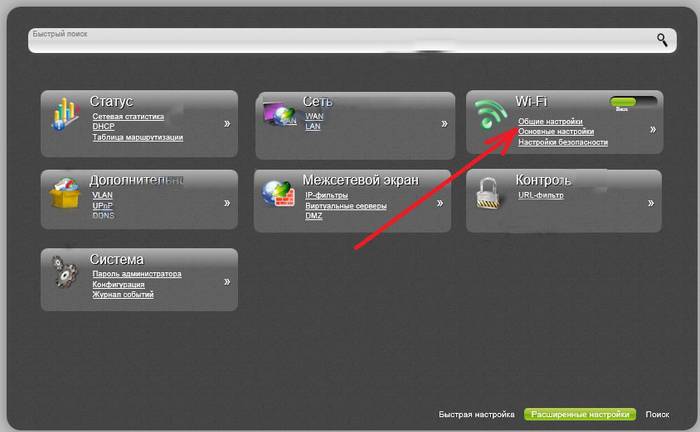
Hlavná pozornosť by sa mala venovať nastaveniam sieťovej karty v počítači na podporu pripojenia wi-fi. V takom prípade musíte prejsť na ovládací panel a v ňom vybrať centrum siete a zdieľania. Ďalej zadajte možnosť zmeny vlastností adaptéra a skontrolujte stav wi-fi modulu. Ak všetko funguje, pripojenie k internetu sa uskutoční okamžite a bezodkladne.
Nastavenia pripojenia Wi-Fi v systéme Windows 7
Ak sa pripojenie k internetu nevyskytuje automaticky a stane sa to iba pri použití starších verzií D-LINK DIR-320 (b1) alebo operačného systému windowsxp, bude potrebná manuálna konfigurácia. Ak to chcete urobiť, musíte zadať nastavenia adaptéra bezdrôtového pripojenia a manuálne nastaviť adresu IP a DNS. V tomto prípade bude IP adresa zodpovedať adrese smerovača a podmaska (dns) bude 255.255.255.0.
Ďalej musí používateľ vytvoriť nové pripojenie bez zmeny nastavení. Zadávajú sa iba prihlasovacie údaje a heslo na pripojenie k internetu a na ploche sa vytvorí skratka, po otvorení dôjde k priamemu pripojeniu.
Ak teda chcete úplne nakonfigurovať smerovač D-LINK DIR-320, musíte:
- pozorne si prečítajte pokyny pre smerovač;
- skontrolujte fungovanie sieťovej karty a nastavenia lokálnej siete v počítači;
- nainštalujte ovládače a nakonfigurujte pripojenie podľa výziev počas procesu inštalácie;
- aktualizujte ovládače na najnovšiu verziu.
Skúsení používatelia sa s podobnou úlohou ľahko vyrovnajú, ale pre začiatočníkov to bude ťažké. Ak však svoj smerovač nakonfigurujú striktne v súlade s uvedeným poradím, výsledok na seba nenechá dlho čakať.
>V tomto konfiguračnom manuáli DIR-320/NRU sa podrobne pozrieme na to, ako nakonfigurovať tento router v režime DHCP, zmeniť MAC adresu a tiež v režime klienta PPTP (VPN). Náš návod na konfiguráciu routera D-Link Dir-320 NRU je možné použiť aj pre iné modely z rady Dlink, ktoré majú podobné webové rozhranie a funkčnosť:
- D-Link DIR-300 (ver. B5+)
- D-Link DIR-615 (ver. E4+)
- D-Link DIR-655 (ver. B1+)
- a ďalšie modely "Dlinkov", ktoré sme nemohli spomenúť.
Nuž... Predpokladajme, že máte v rukách niektorý z D-Linkov s novým webovým rozhraním, vytiahli ste ho z kartónovej krabice spolu s napájacím adaptérom a sieťovým káblom. Na prednej strane routera nájdete LED indikátory, ktoré počas prevádzky hovoria o „správaní“ routera v danom čase (o prevádzke jeho rozhraní). Na zadnom paneli, napravo od antény, nájdete 5 sieťových konektorov: 4 z nich sú označené LAN potrebné na pripojenie interných káblov z domácich počítačov a do samostatného konektora s označením INTERNET je pripojený sieťový kábel od Aido (toto rozhranie bežne nazývajú smerovače WAN). napravo od WAN rozhranie sa nachádza USB konektor na pripojenie 3G modemu od poskytovateľa bezdrôtového internetu a potom napájací konektor a tlačidlo zapustené v puzdre RESETOVAŤ v prípade potreby resetujte nastavenia smerovača.
Do 4 LAN K portom DIR-320 môžete pripojiť až 4 PC alebo notebooky cez sieťový kábel. Mimochodom, jeden z týchto modrých káblov (bežný prepojovací kábel) je už pribalený k smerovaču, takže ho môžete použiť na dokončenie nastavenia.
Skontrolovali sme základné informácie týkajúce sa možností vášho smerovača, teraz môžete pristúpiť k jeho nastaveniu, ale najprv musíte smerovač pripojiť k počítaču alebo notebooku, po ktorom získame prístup k webovému rozhraniu nášho smerovača.
Pripojenie smerovača v systéme Windows 7 a XP
Pred konfiguráciou vášho D-Link DIR-320 je potrebné vykonať niekoľko prípravných opatrení – prepojiť ľubovoľné LAN rozhranie routera so sieťovou kartou na PC alebo notebooku pomocou modrého sieťového kábla a pripojiť napájací adaptér k routeru. . Čo sa týka kábla od Aido, ten musí byť pripojený k rozhraniu INTERNET (WAN).
Teraz by ste mali zmeniť nastavenia TCP/IP na vašom PC na režim klienta DHCP (automaticky získavať IP adresy). Nižšie sa pozrieme na to, ako to urobiť pomocou príkladu Windows XP a Windows 7.
Pripojenie smerovača D-Link DIR-320 / NRU v systéme Windows XP:
Štart - Ovládací panel - Sieťové pripojenia - Pripojenie k miestnej sieti - Vlastnosti - Internetový protokol (TCP/IP) - potom si pozrite obrázok:
Pripojenie smerovača D-Link DIR-320 / NRU v systéme Windows 7:
Štart - zadajte Zobraziť sieť - vyberte v hornej časti výsledkov vyhľadávania - Zobrazte sieťové pripojenia - Pripojenie k miestnej sieti - Vlastnosti - Internetový protokol verzie 4 - pozri nasledujúci obrázok:

Štandardne všetky D-Linky vydávajú IP adresy z rozsahu 192.168.0.1/24 do internej siete. Preto by po 10-20 sekundách mal váš počítač alebo prenosný počítač sám dostať adresu IP zo smerovača. Bude to vyzerať ako 192.168.0.101 alebo 192.168.0.102. Nápis, že sieťová karta má pridelené DHCP znamená, že router úspešne pridelil počítaču internú IP adresu cez LAN rozhranie. Ak sa tak nestane alebo sa objaví IP adresa v tvare - 169.***.***.***, nie sú vylúčené problémy s fungovaním DHCP klienta na vašom počítači. Najčastejšie to môže byť spôsobené prevádzkou firewallov (firewallov), ale existujú aj iné dôvody ... V takom prípade vám môžeme odporučiť manuálne zaregistrovať potrebné IP adresy v nastaveniach sieťovej karty. Na tento účel bude stačiť zadať nasledujúce parametre IP na vašom počítači alebo notebooku:
IP - 192.168.0.101
Maska podsiete - 255.255.255.0
Predvolená brána - 192.168.0.1
DNS - 192.168.0.1
Nastavenie smerovača
D-Link DIR-320 nakonfigurujeme cez webové rozhranie. Ak to chcete urobiť, v ľubovoľnom prehliadači počítača (Opera, Internet Explorer, Mozilla, Chrome) prejdite do panela s adresou na adresu: http://192.168.0.1 (štandardne majú všetky odkazy D-Link túto adresu). Na obrazovke počítača uvidíte uvítaciu obrazovku smerovača. Pre vstup do webového rozhrania D-Link budete musieť zadať užívateľské meno a heslo a potom kliknúť na vchod. Predvolené Používateľské meno- admin, heslo- admin:

Po zadaní prihlasovacích údajov sa zobrazí kontextová správa zo smerovača (pozri obrázok). V tejto správe DIR-320 násilne vyžaduje, aby ste zmenili predvolené heslo, ktoré sa neskôr použije na prihlásenie do smerovača. Stačí len kliknúť OK:

H musíte zadať nový heslo a jeho Potvrdenie, potom stlačte tlačidlo Uložiť:

Dostanete sa do hlavnej ponuky smerovača D-Link DIR-320, kde pred vami uvidíte Informácie o zariadení:

Dôležité: pre uloženie konfigurácie po akejkoľvek zmene nastavení (!) musíte zakaždým kliknúť na tlačidlo Uložiť v pravom hornom rohu.
Internetové pripojenie a konfigurácia v režime DHCP s uvedením MAC adresy
Teraz je čas nastaviť prepojenie routera s Aido. V D-Link DIR-320 NRU to možno vykonať v str. Pripojenia - WAN, kliknite na riadok WAN rozhranie:

V režime DHCP (automatické získavanie IP parametrov z Aido) by nemali byť žiadne zvláštne problémy s konfiguráciou D-Link DIR-320/NRU. K tomu v teréne Typ pripojenia musíte nechať možnosť v pozícii IPoE.
V teréne MAC MAC adresu môžete nastaviť tak, aby bola identická s MAC adresou vášho počítača, na ktorej ste pracovali pred inštaláciou smerovača, vyhnete sa tak volaniam na Aido. Ak chcete použiť router s „natívnou“ MAC adresou, tak vyplňte túto možnosť, uveďte MAC adresu, ktorú nájdete na spodnej strane routera (šesť párov alfanumerických znakov). Ak chcete zaregistrovať MAC adresu smerovača, musíte zavolať na službu technickej podpory Aido a poskytnúť túto MAC adresu.
Tu už žiadne možnosti meniť nebudeme, všetko bude fungovať v režime DHCP. Zostáva iba stlačiť tlačidlo Uložiť:


Teraz musíte skontrolovať výkon nastavení. Môžete to urobiť na str. Stav – Štatistika siete. Tu v poli WAN Môžete vidieť informáciu, že DHCP klient smerovača úspešne prijal potrebné IP parametre od Aido. V skutočnosti už môžete pracovať na internete z počítača, ktorý máte pripojený k LAN rozhraniu smerovača DIR-320/NRU.

Konfigurácia smerovača v režime PPTP VPN "Real IP"
Ak sa chcete pripojiť cez PPTP, musíte vytvoriť nové rozhranie. (Poznámka: najprv musíme router nakonfigurovať tak, aby fungoval na rozhraní WAN s typom pripojenia ipoe). Otvárame p. Spojenia, stlač tlačidlo Pridať:

Ak chcete nakonfigurovať smerovač tak, aby fungoval cez pripojenie VPN, musíte túto možnosť nastaviť Typ pripojenia do pozície PPTP.Ďalej zvážte ostatné potrebné možnosti na konfiguráciu DIR-320/NRU v režime PPTP [zhora nadol]:
wanPPTPPSNameType– umožňuje určiť, ako sa zadáva adresa servera VPN: ako názov domény alebo ako adresa IP. Vyberte možnosť URL;
Adresa servera- tu je uvedená adresa servera VPN uvedeného vyššie, zadajte ip.site;
Používateľské meno PPP- v tejto voľbe zadajte prihlasovacie meno pre autorizáciu s VPN serverom. Nájdete ho vo vašej zmluve s Aido;
heslo- toto je heslo na pripojenie k serveru Aido VPN (pozri vašu zmluvu);
potvrdenie hesla- tu budete musieť znova zadať heslo na overenie na serveri VPN, aby ste odstránili chybu pri písaní;
Šifrovanie- tu je aktivované šifrovanie dát prenášaných cez VPN. Necháme možnosť Bez šifrovania.
Algoritmus autentifikácie- tu môžete vybrať typ autentifikácie podporovaný serverom Aido VPN. Vyberte možnosť - AUTOMATICKY alebo Automaticky.
Nedotýkame sa zvyšných možností a začiarkavacích políčok v tejto ponuke. Po stlačení tlačidla uložiť, tunel na server Aido VPN by mal byť úspešne vytvorený:

Skontrolujte, či sa relácia VPN zvýšila, môžete v ponuke Spojenia. Ak chcete, aby návštevnosť prechádzala cez tunel VPN, nezabudnite začiarknuť políčko Predvolená brána opačné spojenie PPTP a uložte nastavenia cez tlačidlo v pravom hornom rohu!

Nápis, že typ PPTP je v stave Pripojené označuje úspešné kroky z vašej strany. Ak nápis Pripojené sa nezobrazí, potom sa niekde v predchádzajúcich fázach vyskytla chyba ...
Nastavenie smerovania (smerovania) pre prístup k miestnym zdrojom
Ďalším krokom pri konfigurácii smerovačov D-Link v režime PPTP VPN je zvyčajne vyplnenie smerovacej tabuľky. Tento postup je potrebný pre súčasný prístup k miestnym zdrojom siete Aido s nadviazaným pripojením VPN. V skutočnosti, ak sa veľmi nezaujímate o miestne zdroje, môžete tento krok preskočiť. Pre tých, ktorí budú pokračovať v používaní miestnych služieb, ako je torrent, budete musieť nakonfigurovať smerovanie. Môžete to urobiť v DIR-320/NRU na Okrem toho — Smerovanie. Toto menu je tabuľka na zadávanie statických trás.
Ak chcete vytvoriť novú miestnu trasu v D-Link DIR-320/NRU, musíte kliknúť na tlačidlo Pridať:

V teréne Cieľová sieť mali by ste špecifikovať cieľovú oblasť tejto trasy 10.0.0.0 .
V teréne Maska cieľovej siete musíte zadať masku podsiete pre konkrétnu cestu, špecifikujte 255.0.0.0 .
V teréne Brána mali by ste zadať adresu vašej lokálnej brány (môžete ju zistiť zo zmluvy alebo ste ju mohli vidieť v stave pripojenia k lokálnej sieti na počítači, ktorý bol pripojený káblom poskytovateľa pred inštaláciou smerovača).
V teréne Metriky môžete dať 1 alebo 10 . Táto hodnota určuje prioritu pre toto konkrétne pravidlo smerovania.
V teréne Cez rozhranie možnosť opustiť<Automaticky>, potom router D-Link DIR-320/NRU určí, na ktorom rozhraní je vhodnejšie použiť túto trasu.
Na vytvorenie pravidla stačí kliknúť na tlačidlo Uložiť:

Po zadaní všetkých potrebných trás zostáva uložiť parametre smerovača stlačením tlačidla Uložiť. V tomto prípade možno považovať nastavenie smerovania v smerovači D-Link DIR-320 / NRU za dokončené.

Nastavenie pripojenia Wi-Fi
Router D-Link DIR-320/NRU umožňuje prenášať dáta cez bezdrôtovú sieť pomocou vhodného Wi-Fi zariadenia na strane klienta. Nastavenie bezdrôtovej Wi-Fi siete v nových D-Linkoch radu DIR sa vykonáva v str. WiFi – Všeobecné nastavenia. Tu môžete úplne vypnúť modul Wi-Fi vo vašom smerovači. Potom sa router zmení z bezdrôtového na káblový.

Prejdite na str. základné nastavenia, kde môžete nastaviť názov siete a vybrať bezdrôtový štandard.
Skryť hotspot- zakáže distribúciu identifikátora siete (SSID), čo vám umožní skryť vašu sieť pred zariadeniami so systémom Windows, čo funguje ako bezpečnostný nástroj. Je pravda, že v tomto prípade budete musieť vytvoriť profil na manuálne pripojenie k bezdrôtovej sieti.
SSID– názov bezdrôtovej siete (ID siete). Pod týmto názvom bude sieť viditeľná v bezdrôtových Wi-Fi klientoch.
Krajina- možnosť Ruská federácia.
kanál— nútený výber kanálu pre bezdrôtovú komunikáciu. Neodporúčame zaoberať sa číslom kanála 6 , pretože väčšina zariadení Wi-Fi funguje na tomto kanáli predvolene (málo používateľov to zmení). V ideálnom prípade vám odporúčame zvoliť si kanál 1 alebo kanál 12 minimalizovať možnosť rušenia susedných sietí.
Bezdrôtový režim- tu si môžete vybrať bezdrôtový režim 802.11g alebo 802.11n, prípadne aj zastaraný 802.11b alebo ich kombináciu. V zmiešanom režime (802.11 B/G/N zmiešané) majte na pamäti, že celková rýchlosť siete pri pripájaní rôznych klientov klesne na úroveň najpomalšieho klienta.
Nižšie môžete nastaviť Maximálny počet klientov ktorý sa pripojí k smerovaču.

Šifrovanie bezdrôtovej siete sa konfiguruje v str. Bezpečnostné nastavenia.
Vo variante Sieťová autentifikácia Môžete si vybrať algoritmus bezdrôtového šifrovania. Odporúčame, aby ste sa rozhodli pre najuniverzálnejšiu možnosť. Zmiešané WPA-PSK/WPA2-PSK- to poskytne podporu pre väčšinu moderných zariadení Wi-Fi.
V teréne Šifrovací kľúč PSK Nastavíte heslo pre svoju bezdrôtovú sieť Wi-Fi. Tu odporúčame použiť heslo s dĺžkou 8 až 10 znakov, ktoré pozostáva z veľkých a malých písmen, špeciálnych znakov a číslic. Tým sa minimalizuje pravdepodobnosť uhádnutia hesla útočníkmi.
Vo variante WPA šifrovanie môžete si vybrať algoritmus pre šifrovanie WPA. TKIP– menšia kryptografická možnosť v porovnaní s AES, nos AES Niektorí bezdrôtoví klienti nemusia fungovať. Odporúčame nastaviť možnosť TKIP + AES, potom budete kompatibilní s väčšinou klientov Wi-Fi.
Obdobie obnovenia kľúča WPA možno ponechať ako predvolené.

Chcel by som povedať pár slov o ďalšej možnosti Ďalšie nastavenia bezdrôtová sieť. Tu možnosť TX napájanie zodpovedný za vyžarovanie bezdrôtovej antény. Môžete to experimentálne znížiť na takú úroveň, že to bude stačiť na pokrytie bytu / izby a sieť nebude vyzerať príliš mimo bytu. Znížite tým pravdepodobnosť, že vaši hackerskí susedia hacknú bezdrôtovú sieť :) Áno a ovplyvní to vaše zdravie k lepšiemu, najmä ak prestanete fajčiť 😉

Tým sa dokončí nastavenie bezdrôtovej siete Wi-Fi v D-Link DIR-320/NRU. Ak chcete používať Wi-Fi doma, vyššie uvedené manipulácie vám budú stačiť.
Presmerovanie portov pre torrent
Nastavenie presmerovania portov (presmerovanie portov alebo presmerovanie portov) je potrebné vykonať, ak plánujete vo svojej domácej sieti používať programy a zariadenia, ktoré si vyžadujú nevyžiadaný prístup z lokálnej siete Aido alebo externého internetu. Napríklad to môže byť potrebné v prípade prístupu k domácej IP webovej kamere alebo pri práci so službami zdieľania súborov, ako je torrent. Princíp presmerovania portov je nasledovný: Vy sami určíte smerovaču DIR-320/NRU, aký typ nevyžiadanej prevádzky zvonku má smerovač presmerovať na konkrétnu IP adresu v domácej sieti.
Zvážte presmerovanie portov v D-Link DIR-320 NRU pre Utorrent:
Presmerovanie portov môžete nakonfigurovať v smerovači D-Link na str. POŽARNE dvere - Virtuálne servery. V tejto ponuke smerovača Dlink môžete vytvoriť potrebné pravidlá pre presmerovanie portov. Okrem toho môžu byť tieto pravidlá vytvorené ako na základe hotových šablón, tak aj pre špecifickú premávku. Nové pravidlá sa vytvárajú po kliknutí na tlačidlo Pridať:

Otvorte nastavenia Utorrentu z hľadiska parametrov pripojenia a preneste ich do nasledujúceho formulára. IN Prichádzajúci portšpecifikujte port, ktorý chceme presmerovať v našom smerovači:

Ďalej sa vráťme do ponuky presmerovania portov smerovača a vytvorte pravidlo na presmerovanie spojení z Utorrentu na IP nášho druhého počítača v domácej sieti. Pri vytváraní pravidla presmerovania portov budeme brať do úvahy, že druhý počítač má internú IP adresu 192.168.0.222. Preposielame TCP a UDP prevádzku podľa portu 22222 , čo sa odráža v našom pravidle:

Upozorňujeme tiež, že pre správne fungovanie Utorrentu budete musieť k svojej službe pripojiť službu „Real IP“, samotné presmerovanie portov v smerovači nebude stačiť! Bez vyhradenej IP adresy nebudete môcť plne distribuovať torrenty, pretože. bude interferovať s NAT v Aido. Vo väčšine prípadov, bez vyhradenej adresy IP, bude distribúcia torrentu dosahovať iba 1/3 šírky kanála.
Toto sú všetky potrebné nastavenia, ktoré môžu byť potrebné pri domácom používaní smerovačov DIR-620, DIR-300 / NRU, DIR-615 atď.
Na mnohých zariadeniach je nastavenie celkom jednoduché, keď poznáte všetky nuansy. Ak chcete vykonať pripojenie, musíte načrtnúť postupnosť operácií na nastavenie hlavného zariadenia, aby fungovalo v globálnej sieti spolu so zariadením, a implementovať konfiguráciu smerovača D-Link Dir 320.
Zákazka
Inštrukcia, podľa ktorej budeme konať, je nasledovná:- Úprava sieťovej karty vo vzťahu k rôznym operačným systémom na príklade Windows XP a "sedem".
- Riešenie problémov počas zapínania a prevádzky modemu.
- Výmena starého mikroobvodu alebo blikanie nového pre správnu činnosť smerovača D-Link Dir Wi-Fi.
- Základné nastavenia siete pre rôznych operátorov.
- Nastavenie siete Wi-Fi.
Nastavenie sieťovej karty
Pred inštaláciou smerovača je potrebné, aby počítač rozpoznal sieťovú kartu, potom je potrebné nastaviť IP adresu do polohy „automaticky“. Je to potrebné pre synchronizáciu nastavení vášho PC so zariadením D-Link, ktoré to má nakonfigurované vo výrobnom nastavení.Postupujeme podľa nasledujúcej schémy:
- Kliknite na „Štart“ a zadajte ho.
- Kliknite na "Ovládací panel".
- Nájdeme obrázok s nápisom „Network Connections“ a vstúpime.
- V zobrazenom okne vyberte obrázok, vedľa ktorého je nápis „Pripojenie k miestnej sieti“.
- Potom naň kliknite pravým tlačidlom myši a nájdite položku „Vlastnosti“.
- Vstúpte do nej, začiarknite nápis „Protokol (TCP / IP)“ a kliknite na „Vlastnosti“.
- Na konci umiestnite bodky na „Automaticky“ a kliknite na „OK“.
Schéma nasledovne:
- Klikneme na „Štart“.
- Do vyhľadávača (riadok priamo nad tlačidlom „Štart“) zadajte slovo „Sieť“.
- V zobrazenom okne vyhľadajte nápis o lokálnej sieti a dvakrát kliknite.
- Potom kliknutím na „Vlastnosti“ hľadáme „Protokol verzia 4“ a dvakrát klikneme.
- Zvoľte "Automaticky" a kliknite na "OK".

Ako bez problémov nastaviť router D-Link Dir 320 NRU
Po nakonfigurovaní mapy na PC sa musíte uistiť, že IP adresa je správna.Vráťte sa k položke s nápisom „miestne nastavenie“ a v okne, ktoré sa otvorí po dvojitom kliknutí, vyberte:
- "Viac" vo Win XP.
- „Informácie o Win
Adresa IP bude niečo ako 192.168.0.XXX
Ak adresu nedostanete, číslo bude 169.XXX. XXX. XXX.
XXX - akékoľvek číslo (napríklad 101, 204, 3) nie viac ako 255.
Ak chcete vložiť správne adresy, budete musieť vrátiť:
- Protokol (TCP/IP) pre Win XP.
- Protokol 4 (TCP/IP v4) pre Win

Na konci kliknite na „OK“.
Výmena starého čipu alebo flashovanie nového
Krok za krokom si vysvetlíme, ako sa router flashuje pomocou PC, inými slovami, ako resetovať pôvodné parametre.Najprv si stiahnite aktuálnu verziu svojho zariadenia zo stránok uvedených na obrázku:

Ak chcete vykonať reset a vytvoriť potrebné nastavenia pre niektoré modely, musíte odpojiť internetový kábel od počítača. Skontrolujte teda obe možnosti.
Ako sa prihlásiť - Link 320:
- Pripojte smerovač k počítaču a zadajte prehliadač.
- Do panela s adresou zadajte nasledovné: 192. 160. 1 - potom stlačte Enter a prihláste sa.
- Do poľa „Prihlásenie“ zadajte slovo admin a potom Ďalej alebo OK.
- Do poľa „Prihlásenie“ a do poľa „Heslo“ zadajte slovo admin.
- V starších zariadeniach D-Link vyzerá verzia firmvéru takto:

Ak chcete vykonať blikanie:
- prejdite na "Údržba";
- ďalej vľavo v menu "aktualizácia firmvéru";
- potom kliknite na „Prehľadávať“;
- nájsť novú verziu firmvéru;
- na konci kliknite na „použiť“ a počkajte na výsledok.

Prvá možnosť.
V ľavom menu hľadáme slovo „Systém“ a klikneme na tlačidlo. Ďalej v časti „Aktualizácia softvéru“ zapnite skener „Prehľadávať“ a vyberte požadovaný súbor.
Druhá možnosť
"Nastaviť manuálne" - "Systém", zadajte položku "Aktualizácia softvéru" a vyberte súbor.
Tretia možnosť
"Rozšírené nastavenia" - "Systém", potom kliknite dopredu a kliknite na "Aktualizácia softvéru".
- Po všetkých zmenách musíte kliknúť na tlačidlo použiť („Aktualizovať“).
- Ďalej musíte počkať asi 7 minút. To je potrebné na dokončenie operácie.
- Hneď ako sa inštalácia znova objaví v paneli s adresou prehliadača, musíte zadať 192. 168. 0. 1 a zadať.
Pripojenie k poskytovateľom a Wi-Fi
Komunikačný BeelineNajprv prejdite na "Rozšírené nastavenia" - "Sieť" - "WAN" - "Pridať".
- V stĺpcoch pripojenia "Typ" a "Názov" - kliknite na L2TP + Din. IP. v prvom a ľubovoľný nápis v druhom.
- V položke "Používateľ" (Názov) a v stĺpci "Heslo" - zadajte informácie prijaté od majstrov, ktorí pripojili zariadenie.
- Do poľa „Adresa MZT“ zadajte – tp.internet.beeline.ru, potom v jednom okne „Uložiť“ a v druhom „Uložiť“.


Nastavenie smerovača D-link Dir 320 Beeline je dokončené.
Komunikácia Rostelecom
Primárne akcie sú rovnaké ako v súvislosti s Beeline. ďalej:
- V stĺpci "Typ" - kliknite na PPPoE.
- Do poľa "PPP" - do položky "Používateľ" (Názov) a do stĺpca "Heslo" zadajte informácie od zamestnancov Rostelecomu.
- Kliknite na „Uložiť“.

Nastavenie siete Wi-Fi
Začína to tiež "Rozšírené nastavenia", ale potom kliknite na "Wi Fi" - "Všeobecné" - "SSID", zadajte ľubovoľný nápis - názov vašej osobnej siete a kliknite na "Zmeniť".

Ďalej prejdite na "Zabezpečenie" - "Overenie siete:" - "WPA-PSK2", zadajte 8 alebo viac znakov do "Šifrovacieho kľúča" a kliknite na "Zmeniť".

gratulujem. Urobil si všetko správne.
Vizuálne pokyny na nastavenie Dir 320 (video)
Užitočné video s nastaveniami smerovača:Router si môžete nakonfigurovať sami. Týmto spôsobom ušetríte peniaze, naučíte sa nastaviť zariadenie a prípadne založíte vlastnú firmu pripájania používateľov k sieťam Beeline a Rostelecom.

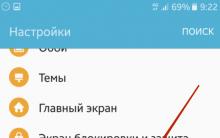


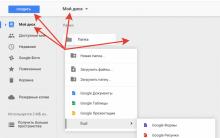
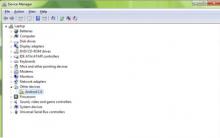
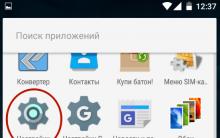




Aplikácia Xbox Video prehľad funkcií Xboxu
HSS - pílové kotúče vyrobené z rýchlorezných ocelí HSS pílové listy na kov
COB alebo SMD: Ktorý typ čipu je efektívnejší pre LED podsvietenie?
led matrix smd led matrix
Programy na optimalizáciu rezania materiálu